
 Mail an den Autor
Mail an den Autor

 Drucken
Drucken
Materialscheinabrechnung - Details
In dieses Fenster gelangen Sie, indem Sie im Fenster Materialscheinabrechnung auf die Schaltfläche Abrechnung klicken.
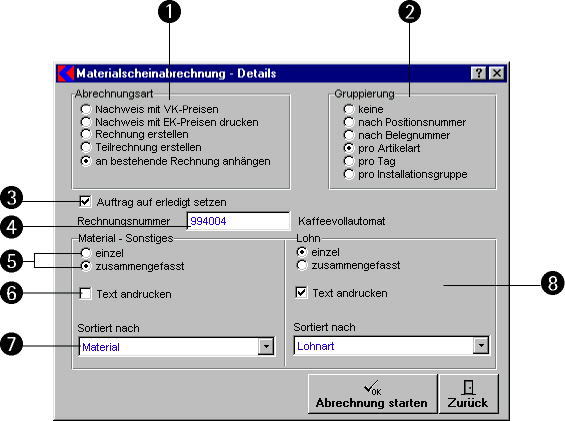
In dieser Maske werden die Einstellungen für die Abrechnung vorgenommen. Hier wird auch entschieden, ob eine Liste mit den zuvor gewählten Positionen gedruckt oder eine Rechnung erstellt wird.
- Abrechnungsart mit den folgenden Optionsschaltflächen entscheiden Sie, was gemacht wird: entweder eine Liste drucken oder eine Rechnung erstellen bzw. ergänzen.
- Mit der Optionsschaltfläche Nachweis mit VK-Preisen drucken Sie eine Liste mit den Verkaufspreisen. Diese Liste ist für den Nachweis dem Kunden gegenüber gedacht.
- Mit der Optionsschaltfläche Nachweis mit EK-Preisen drucken Sie eine Liste mit den Einkaufspreisen. Diese Liste ist für den internen Gebrauch gedacht.
- Wenn die Optionsschaltfläche Rechnung erstellen aktiviert ist, wird eine neue Rechnung erstellt. Die so abgerechneten Lieferschein- und Lohnpositionen werden als abgerechnet markiert.
- Wenn die Optionsschaltfläche Teilrechnung erstellen aktiviert ist, wird eine neue Teilrechnung erstellt. Die so abgerechneten Lieferschein- und Lohnpositionen werden als abgerechnet markiert.
Wenn Sie die Optionsschaltfläche an bestehende Rechnung anhängen anklicken, bekommen Sie zusätzliche weitere Felder zur Auswahl. Am Ende der gewählten Rechnung wird eine neue Obergruppe mit den zuvor selektierten Positionen erstellt. Die so abgerechneten Lieferschein- und Lohnpositionen werden als abgerechnet markiert.
- Mit der Gruppierung entscheiden Sie, nach welchem Kriterium eine Gruppenüberschrift und die dazugehörende Summe gebildet wird.
- keine - Es werden keine Zwischensummen gebildet.
- nach Positionsnummer - Nach jeder Positionsnummer wird eine Zwischensumme gebildet (wird in der Lieferscheinposition sowie in der Lohnerfassung angegeben).
- nach Belegnummer - Nach jedem Beleg (Lieferschein) wird eine Zwischensumme gebildet.
- nach Artikelart - Nach jeder Artikelart wird eine Zwischensumme gebildet (Standard = Material, Lohn, Gerät).
- nach Tag - Nach jedem Tag wird eine neue Zwischensumme gebildet.
- nach Installationsgruppen - Nach jeder Installationsgruppe wird eine neue Zwischensumme gebildet.
- Kontrollkästchen Auftrag auf erledigt setzen.
Wenn Sie aus den zuvor gewählten Positionen eine Rechnung erstellen bzw. ergänzen, können Sie bestimmen, ob der Auftrag im Anschluss daran auf erledigt gesetzt wird. Beim Drucken eines Nachweises ist dieses Kontrollkästchen nicht sichtbar. - Im Feld Rechnungsnummer geben Sie eine Rechnungsnummer an oder wählen eine Rechnung mittels rechtem Mausklick bzw. der Einfüge-Taste aus. Dieses Feld ist nur sichtbar, wenn zuvor die Optionsschaltfläche an bestehende Rechnung anhängen gewählt wurde. Beim Abrechnen wird dann an diese Rechnung eine neue Obergruppe mit den zuvor selektierten Positionen angehängt.
- Die Optionsschaltfläche einzel gibt an, dass alle Positionen, so wie sie erfasst wurden, einzeln aufgelistet werden. Die Optionsschaltfläche zusammengefasst bestimmt, dass alle Positionen, die gleich sind (gleicher Artikel bzw. gleiche Lohnart), in einer Position aufaddiert werden. Wenn dabei eine Gruppierung aktiv ist, dann wird pro Gruppe zusammengefasst.
- Mit dem Kontrollkästchen Text andrucken wird der zusätzlich erfasste Text mit aufgelistet.
- In der Auswahlliste sortiert nach geben Sie an, nach welchen Feldern die Positionen sortiert werden.
- Die Lohneinstellungen verhalten sich gleich wie die zuvor beschriebenen Materialeinstellungen.
- Ein Klick auf die Schaltfläche Abrechnung starten druckt einen Nachweis oder erstellt eine Rechnung, je nach den zuvor gewählten Einstellungen.

 Drucken
Drucken
|
Letzte Bearbeitung: 12.10.2009 09:29:19 ©1996-2024 Koram Softwareentwicklungs Ges.m.b.H All rights reserved. |
|